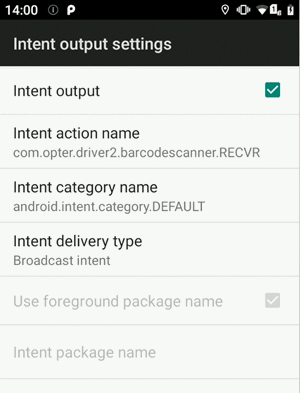Viimeisin päivitys: 10.12.2024
Asenna Opter Driver Labs Panasonic laitteisiin
Koskee Opter Driver Labs for Android -ohjelmaa.
Tässä Artikkeli
Panasonic valmistaa erityisillä skannausominaisuuksia varustettuja laitteita. Näin asennat Opter Driver Labsin (Android) Panasonic-skanneriin.
Asenna Opter Driver Labs Androidille
Etsi "Opter Driver Labs" Play Storesta, asenna Opter Driver Labs ja liitä se Opter-järjestelmääsi seuraavasti:
-
Avaa Opter tietokoneella.
-
Napsauta vasemmalla olevaa QR-koodit ja linkit sovelluksiimme.
-
Avaa sovellus puhelimellasi ja lue QR-koodi.
Halutessasi voit lähettää Opterissa näkyvän linkin tietokoneesta henkilölle, joka määrittää sovelluksen. Määrittäjä voi sitten napsauttaa matkapuhelimessa olevaa linkkiä.
Jotta kuljetusten ajat näkyvät oikein sovelluksessa, on asetettava oikea aikavyöhyke. Valitse Asetukset > Yleinen käsittely > Päivämäärä ja aika ja ota käyttöön Automaattinen päivämäärä ja aika.
Suomessa aikavyöhyke on GMT+02:00 Central European Time.
Luo DataWedge-profiili
Avaa Opter Driver ja valitse Asetukset > Tuonti, DataWedge. Skannerin kansioon Jaettu sisäinen tallennustila\com.panasonic.mobile.barcodereader\autoimport tallennetaan DB-tiedosto ja uusi profiili ”Opter Driver 2” luodaan automaattisesti. Tiedoston latautumista ei näe napsauttamalla painiketta Asetukset, eikä näytöllä näy edistymispalkkia, tiimalasia tai vastaavaa kuvaketta. Voit kuitenkin tarkistaa, että profiili on luotu, toimimalla seuraavasti:
-
Avaa Barcode Reader -sovellus.
-
Paina valikkoa (
 ) ja valitseSelect Profile. Näytöllä näkyvässä luettelossa tulisi olla profiili ”Opter Driver 2”.
) ja valitseSelect Profile. Näytöllä näkyvässä luettelossa tulisi olla profiili ”Opter Driver 2”.
Sovelluksen pitäisi nyt toimia normaalisti.
Jos laitteessa on Android 11 tai uudempi versio, profiili on tuotava Barcode Reader -sovellukseen. Tee näin:
-
Lataa laitteesi kansioon Jaettu sisäinen tallennustila\com.panasonic.mobile.barcodereader\autoimport seuraava tiedosto:
-
Avaa Barcode Reader, valitse oikeassa yläkulmassa oleva
 ja sitten Import profile.
ja sitten Import profile. -
Valitse profiili ”OpterDriverLabs.db”.
Voit tarkistaa, että profiili on tuotu, napsauttamalla ![]() > Select Profile. Näytöllä näkyvässä luettelossa tulisi olla profiili ”Opter Driver Labs”.
> Select Profile. Näytöllä näkyvässä luettelossa tulisi olla profiili ”Opter Driver Labs”.
Vianetsintä
Jos jokin ei toimi oikein, valitse Barcode Reader -sovelluksessa ![]() > Select Profile > Opter Driver 2 ja toimi seuraavasti:
> Select Profile > Opter Driver 2 ja toimi seuraavasti:
-
Tarkista, että Associated apps on ”com.opter.driver2”.
-
Tarkista, että Intent output settings on alla olevan kuvan mukainen.